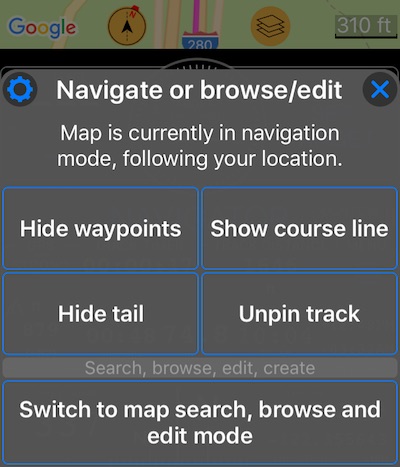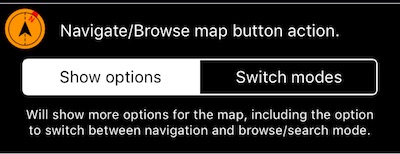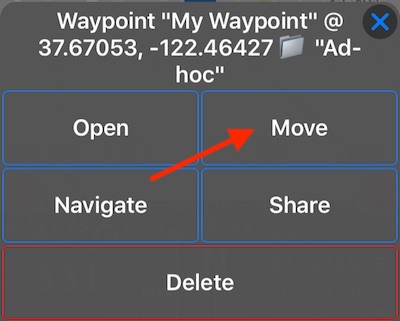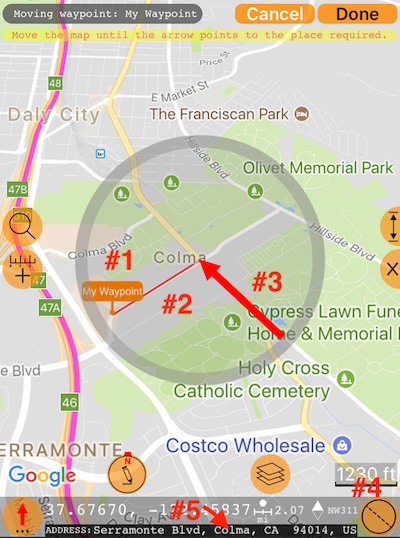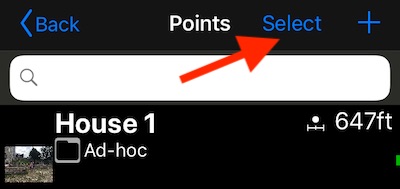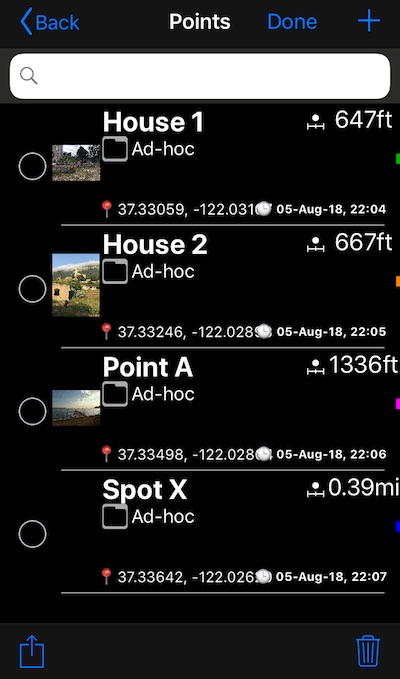コンパス55.バージョン1.9.1 - 新機能
すべての地図上には、小さな、しかし願わくは便利なコンパス。 “ナビゲート - 検索/ブラウズ” ボタンのためのより多くのオプション。
アプリ内のすべてのマップを統一しながら、統一されたマップコンパスの経験も提供することが重要でした。 この小さな地図のコンパスの外観は次のとおりです。
この作業の一環として、コンパスが表示されているボタンのデフォルト動作を変更しました。 以前は、このボタンは「地図」モード(マップがあなたの位置と移動方向と「検索/ブラウズ」モードに従うとき)を切り替えるだけです。地図上で検索したり、オブジェクトをブラウズしたり編集したりすることができます。
デフォルトでは、このボタンはマップ上のオブジェクトの表示/非表示、「ナビゲート」モードと「検索/ブラウズ」モードの切り替えのオプションを開きます。
ナビゲーションモードと検索/ブラウズモードを切り替える従来の方法がより便利だったと思われる場合は、マップ設定を使用してビヘイビアを1つのタップスイッチに戻すことができます。
メイン画面上で直接ウェイポイントを編集/移動するオプション
地図検索/ブラウズモードでは、ウェイポイントをタップして新しいオプションを表示します:移動:
赤い矢印が新しいウェイポイントの位置を指すまで地図を移動できます:
ここで強調する画面要素:
#1 - 編集中のウェイポイント。
#2 - 元のウェイポイント位置から新しい位置までの赤線。
#3 - 新しいウェイポイントの位置を示す赤い矢印(マップセンター内)。
#4 - ウェイポイントコース/アングルボタン。 ウェイポイントコース/角度エディタを表示/非表示にします。 上の画像では、コース/角度エディタは新しいウェイポイントの位置を中心とした灰色の円です。 その灰色の円のどこかをタップして、ウェイポイント接近角度/コースを設定します。 このボタン#4をタップするとアングルエディタが非表示になります。
#5 - バージョン1.9.1の新機能 - マップセンターのジオコーディングされた住所。
下の左の赤い矢印ボタンでも、バージョン1.9.1からさらに多くのオプションが得られます。
- 現在の場所に移動する
- 赤い矢印(地図の中心)の詳細を表示/非表示。 赤い矢印の詳細は、座標、現在の場所からの距離、地図または赤の矢印の角度、地理的にコード化された住所です。
ウェイポイントの移動をキャンセルまたは確定するには、キャンセルまたは完了ボタンを使用します。
削除する複数のウェイポイントを選択
複数のウェイポイントの選択を有効にするには、ウェイポイントリスト画面で[選択]ボタンを使用します。
ウェイポイントを選ぶ:
右下の削除ボタンを使用して、選択したポイントを削除します。
エクスポートする複数のウェイポイントを選択する(PRO)
上記と同様に、ウェイポイントリストの「選択」ボタンを使用してウェイポイントを選択し、左下の「アクション」ボタンを使用して、選択したウェイポイントをエクスポートします。
シングルウェイポイントエクスポート(PRO)
マップ上のウェイポイントの注釈をタップして「共有」オプションを使用するか、ウェイポイント・エディタ画面から「共有」オプションを使用すると、余分なオプションがあります。 これにより、1つのウェイポイントをエクスポートできます。
すべてのマップ画面(PRO)のGoogleマップオプション
これまでのところ、Googleマップはメインマップ画面でのみ使用できました。他のすべてのマップ画面は、アップルマップまたはカスタム/オフラインマップのいずれかを使用していました。 このアップデートでは、Googleマップがすべての地図画面に一流の市民として登場しました。
ウェイポイントエディタ、トラックビュー、トリップトラック。
Googleマップでサポートされていない機能は1つだけです。速度や高度によってトラックを着色します。 以前と同様に、この機能を使用するには、Appleまたはカスタム/オフラインマップに切り替える必要があります。
KMZウェイポイントのインポート(PRO)
ウェイポイントのKMZインポートのサポート。 KMZエクスポートでは、ウェイポイント用の写真と音声の添付ファイルもパックされるため、この方法では、アプリ情報に特有のものを失うことなく、あるデバイスから別のデバイスにウェイポイントを転送できます。
これはバージョン1.9.1のためです。私は次のバージョンの新機能を追加することに戻ります! アプリが気に入っていて、それをサポートしてもらえない場合は、アプリをレビューまたは評価してください。 簡単に ここをタップして、私にいくつかの言葉を残すように ! あなた、Stan、開発者。